Elsker du, hvordan tapeterne ændres dynamisk på din Windows 10-låseskærm? Mange mennesker har spurgt mig om, hvordan man får sådanne dynamiske baggrunde på skrivebordet. Desværre har Windows ikke en indbygget funktion til at hente billeder fra internettet og anvende dem som en skrivebordsbaggrund. Men i dette indlæg har vi dækket 3 Windows-apps, der dynamisk kan ændre baggrunde på dit skrivebord. Disse værktøjer henter baggrunde fra forskellige kilder, herunder Bing, NASA, jord videnskab, og Windows Spotlight.
Bedste automatiske tapetskifter apps til Windows 10
- Dynamisk tema
- Dagligt skrivebordsbaggrund
- Desktop Studio
- Planlægning af tapetskift
- PictureThrill
- NatGeo Wallpaper Downloader
Lad os diskutere disse værktøjer i detaljer. Alle kan downloades fra Microsoft Store.
1. Dynamisk tema
Dette er sandsynligvis det bedste værktøj på listen, da det er enklest og får arbejdet gjort. Med Dynamic Theme kan du dynamisk ændre dit tapet til det daglige Bing- eller Windows Spotlight-billede. Ikke kun det, du kan endda tilføje brugerdefinerede billeder, og værktøjet kan nemt køre et lysbilledshow på dit Windows-skrivebord. Dynamisk tema fungerer også på låseskærm, og du kan bruge dette værktøj til at opretholde et fælles tapet på begge skærme hele tiden.

Andre funktioner inkluderer meddelelser, når et nyt billede er tilgængeligt, automatisk lagring af Daily Bing eller Spotlight-billedet i den valgte mappe og meget mere. For Daily Bing-billeder kan regionen også tilpasses, så du får relevante billeder som baggrunde til dit Windows-skrivebord eller låseskærm. Der er også en mulighed for ikke at downloade billeder på en målt forbindelse og synkronisere indstillinger på tværs af enheder.
Download dynamisk tema her.
2. Dagligt skrivebordsbaggrund
Dette er et meget enklere værktøj, kun for brugere, der kun er interesseret i Bing-baggrunde. Værktøjet henter automatisk Bing Daily-baggrunde til det indstillede område. Du kan se op til sidste otte baggrunde sammen med deres beskrivelser.

Som jeg nævnte, er værktøjet meget enklere og har bare et job med at opdatere baggrunden til skrivebordet og låseskærmen dagligt. Du kan også angive en mappe for at gemme disse baggrunde. Og en anden mulighed giver dig mulighed for at tilpasse den opløsning, hvor billedet downloades, på din computer.
Download dagligt skrivebordsbaggrund her.
3. Baggrundsstudie 10
Dette er en ret kompleks applikation og kommer med mange funktioner. Ved hjælp af dette værktøj kan du gennemse tusindvis af tapetsamlinger oprettet af forskellige udgivere eller brugere i samfundet. Disse samlinger kan senere indstilles som lysbilledshow på baggrunde på skrivebordet eller låseskærmen. Du kan gennemse disse samlingskategorier klogt, popularitetsmæssigt eller endda landsmæssigt. Bortset fra det kan du også oprette brugerdefinerede samlinger, der inkluderer baggrunde, som du ville have valgt.

Wallpaper Studio 10 giver dig også mulighed for at gennemse Daily Bing-baggrunde i et bestemt område. Bing-baggrunde kan let anvendes på skrivebordet eller låseskærmen.
Download Wallpaper Studio 10 her.
3] Planlægning af baggrundsskift
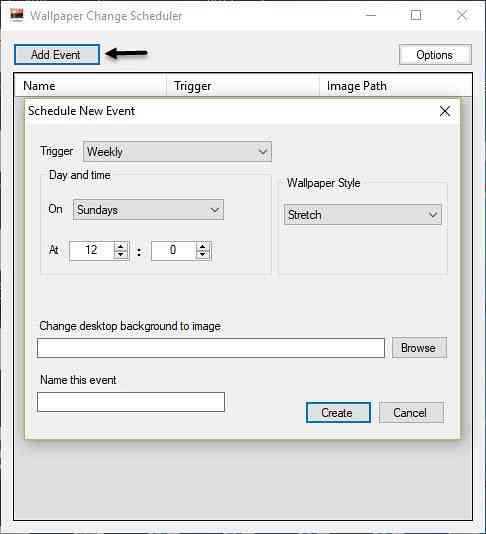
Wallpaper Change Scheduler er et freeware, der giver dig mulighed for automatisk at ændre dit tapet i Windows 10. Dette værktøj har flere behagelige funktioner, der giver dig mulighed for at planlægge tapetændringer på dit skrivebord dagligt eller ugentligt. Du kan endda ændre tapet på musens bevægelse!
5] PictureThrill

PictureThrill sætter nye baggrunde fra NASA, Bing & EarthSciences på dit skrivebord. Det giver dig automatisk et nyt tapet dagligt efter dit valg og valg.
6] NatGeo Wallpaper Downloader
National Geographic Photo of the Day Wallpaper Changer og NatGeo Wallpaper Downloader giver dig mulighed for at downloade National Geographic wallpapers med et enkelt klik.
Dette var et par Windows-apps, der kan hjælpe dig med at ændre baggrunde dynamisk på din Windows-computer. Alle disse værktøjer fungerer med både skrivebords- og låseskærmbaggrund og kan downloades gratis fra Microsoft Store. Disse værktøjer ændrer ikke accentfarver, da Windows ikke tillader at ændre det fra eksterne applikationer. Hvis du vil have en matchende accentfarve, kan du indstille den til automatisk i Farveindstillinger.

 Phenquestions
Phenquestions


